Kompletny przewodnik po naprawie uszkodzonego lub uszkodzonego pliku Word
Opublikowany: 2021-08-10Jest noc przed terminem złożenia raportu. Zaraz nadasz mu ostatnie szlify. Otwierasz dokument, a twoje serce tonie, gdy Word mówi ci, że pliku nie można otworzyć. Co gorsza, plik nigdy nie został zapisany lub przypadkowo usunięty.
Nie panikuj! Wypróbuj wszystkie opcje opisane w naszym artykule Jak odzyskać dokument Word. W większości przypadków porady tam odzyskają dokument Word. Och, próbowałeś tego wszystkiego? Nie możesz znaleźć swojego dokumentu? Albo znalazłeś go, ale nie chce się otworzyć? W tym też mamy pomoc. Dzięki naszym wskazówkom możesz odzyskać niezapisany, usunięty lub uszkodzony dokument programu Word.
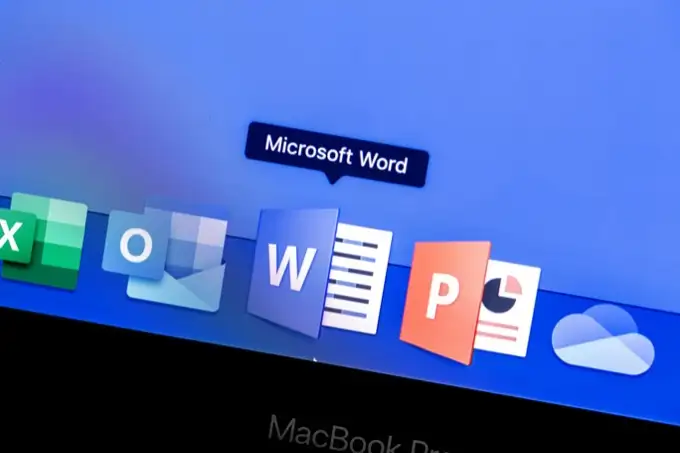
Odzyskaj uszkodzone pliki Word w Microsoft Word
Istnieje kilka metod, które można wypróbować podczas odzyskiwania uszkodzonego pliku bezpośrednio w programie Word. Chociaż wskaźnik odzyskiwania tych metod nie jest doskonały, wypróbuj je najpierw. Są bezpłatne, a jeśli odzyskają dokument, będzie on dostępny w programie Word, gotowy do zapisania.
Odzyskiwanie treści słów
Podczas otwierania dokumentu i stwierdzania, że jest on uszkodzony po raz pierwszy, prawdopodobnie zobaczymy następujący komunikat o błędzie: Program Word znalazł nieczytelną zawartość w pliku YourDocument.docx. Czy chcesz odzyskać zawartość tego dokumentu? Jeśli ufasz źródłu tego dokumentu, kliknij Tak .

To oczywiste, co robić dalej. Kliknij Tak . Jeśli uszkodzony dokument otwiera się i nadaje się do użytku, to świetnie! Jeśli nie, zobaczymy komunikat o błędzie, program Word napotkał błąd podczas próby otwarcia pliku. Zostanie przedstawiona lista sugestii. Warto ich śledzić.
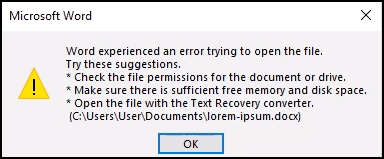
Otwórz i napraw słowo
Opcja Otwórz i napraw jest również wbudowana w program Word.
- Otwórz Word i wybierz Otwórz . Następnie przejdź do miejsca, w którym zapisany jest uszkodzony plik Word.
- Wybierz plik, aby był podświetlony.
- Wybierz strzałkę w dół obok opcji Otwórz .
- Wybierz Otwórz i napraw .

Przetwarzanie może potrwać kilka minut. Możesz odzyskać uszkodzony dokument lub otrzymać komunikat o błędzie.
Word Odzyskaj tekst z dowolnego pliku
To odważne twierdzenie, że Word może odzyskać tekst z dowolnego pliku, ale Microsoft nadal używał tego jako nazwy dla tej metody.
- Otwórz Word i wybierz Otwórz . Następnie przejdź do miejsca, w którym zapisany jest uszkodzony plik Word.
- Wybierz plik, aby był podświetlony.
- Wybierz strzałkę w dół obok opcji Wszystkie pliki (*.*) .
- Wybierz opcję Odzyskaj tekst z dowolnego pliku (*.*) .
- Wybierz Otwórz .
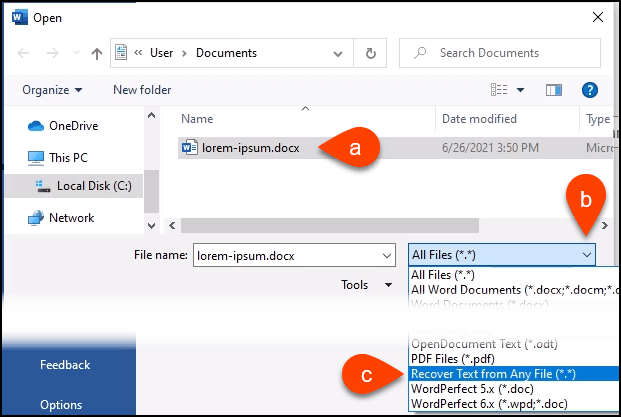
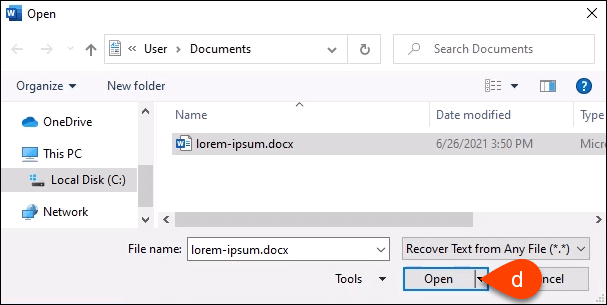
Word będzie przetwarzać plik przez kilka minut. Jest to trafienie lub chybienie, więc albo odzyska tekst dokumentu programu Word, albo możemy otrzymać komunikat o błędzie, Word znalazł nieczytelną zawartość w pliku nazwa_pliku.tmp. Czy chcesz odzyskać zawartość tego dokumentu? Jeśli ufasz źródłu tego dokumentu, kliknij Tak . Więc kliknij Tak .

Tekst zostanie odzyskany lub otrzymamy zwykły komunikat o błędzie.
Słowo Otwórz w trybie roboczym
Jeśli żadna z powyższych metod nie zadziałała, będziemy musieli wypróbować kilka rzeczy, które nie są tak naprawdę oficjalnymi sposobami firmy Microsoft na odzyskanie uszkodzonego pliku w programie Word. Ale nadal można to zrobić za pomocą samego programu Word. Otwarcie pliku w trybie Draft jest pierwszym.
- Otwórz nowy pusty dokument w programie Word, wybierz Plik , a następnie w lewym dolnym rogu ekranu wybierz Opcje .
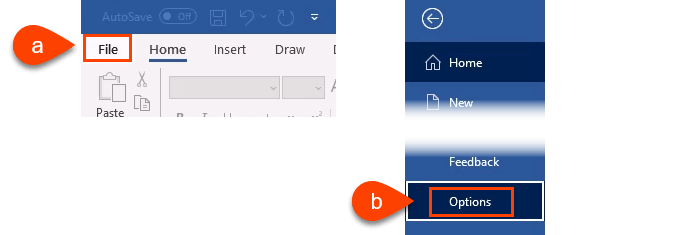
- Gdy otworzy się okno Opcje programu Word, wybierz opcję Zaawansowane po lewej stronie. Następnie przewiń w dół do obszaru Pokaż zawartość dokumentu . Umieść znacznik wyboru w obszarze Pokaż symbole zastępcze obrazów . Zrób to, aby program Word nie próbował ratować obrazów, a następnie zrezygnował z całego dokumentu, gdy nie może.
Załóżmy, że mamy zapisane zdjęcia również gdzie indziej i możemy je z powrotem umieścić w uratowanym dokumencie. Ponadto zaznacz pole wyboru Użyj czcionki roboczej w widokach roboczych i konspektu. Zapobiega to próbie ratowania przez program Word wszystkich stylów użytych w dokumencie. Chcemy, aby Word skupił się na odzyskaniu tekstu. Możemy szybko sformatować dokument, gdy go odzyskamy.
- Wybierz OK , aby zamknąć okno Opcje programu Word.
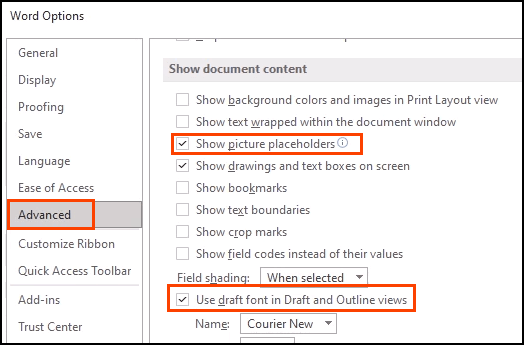
- Na wstążce wybierz Widok , a następnie Wersja robocza . Wszystkie otwarte dokumenty będą teraz otwierane w widoku roboczym.
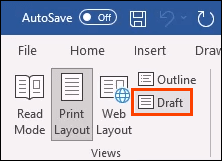
- Spróbujmy otworzyć uszkodzony plik Worda.
- Wybierz Plik , aby przejść do widoku głównego programu Word, a następnie wybierz Otwórz .
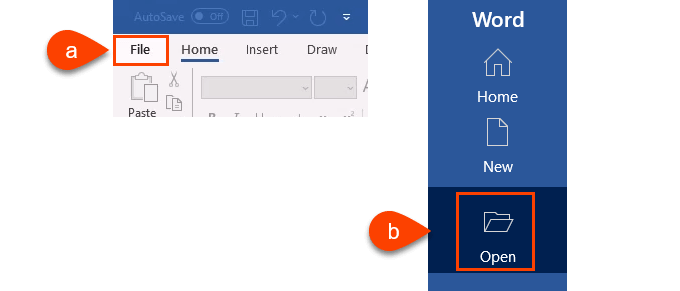
- Przejdź do uszkodzonego dokumentu Word i otwórz go.
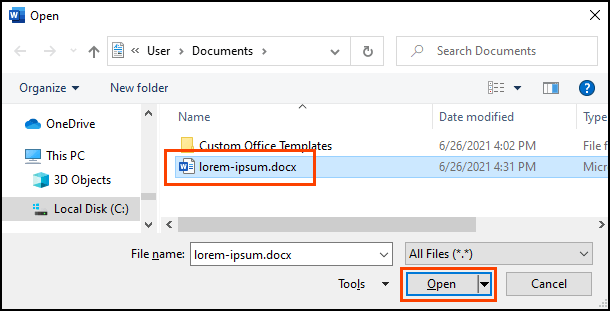
Daj programowi Word kilka minut na pracę. Odzyska dokument lub otrzymamy zwykły komunikat o błędzie. Jeśli pojawi się komunikat o błędzie, Word znalazł nieczytelną zawartość w YourDocument.docx… wybierz Tak , aby kontynuować.
Przejdźmy do ostatecznej i najbardziej skomplikowanej metody.
Word Link do dokumentu
Ten jest skomplikowany. Próbujemy nakłonić program Word do otwarcia uszkodzonego pliku. Co zaskakujące, może działać.
- Otwórz nowy pusty dokument programu Word i zapisz go pod nazwą Link do Document.docx .
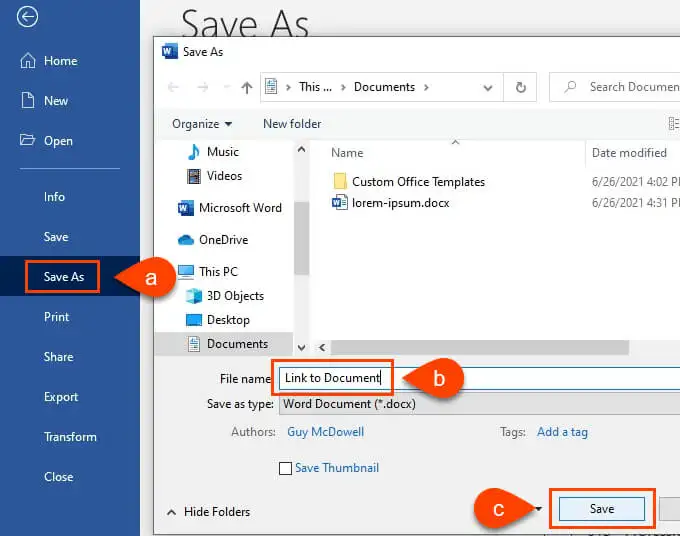
- Wpisz tekst, np. Link do dokumentu . Zaznacz cały tekst i skopiuj go, klikając prawym przyciskiem myszy i wybierając Kopiuj lub użyj Ctrl + C .
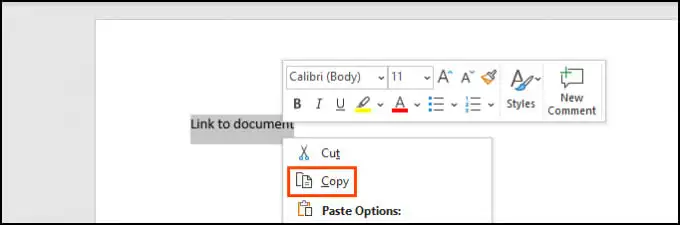
- Otwórz nowy pusty dokument. Wybierz strzałkę w dół pod opcją Wklej na wstążce. Następnie wybierz opcję Wklej specjalnie . Lub po prostu użyj Alt + Ctrl + V .
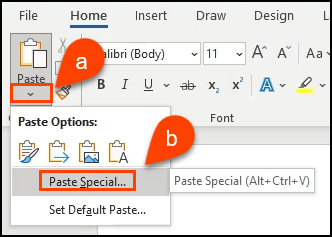
- W oknie Wklej specjalnie zaznacz przycisk opcji Wklej łącze , a następnie wybierz opcję Niesformatowany tekst . Wybierz OK .
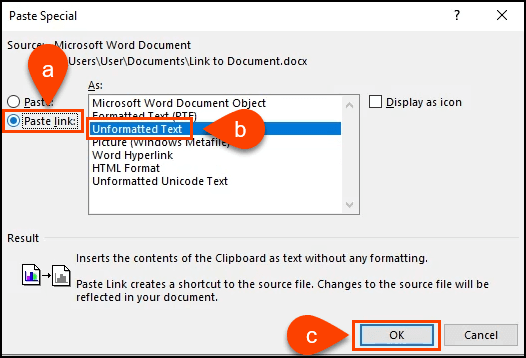
- Kliknij prawym przyciskiem myszy tekst w dokumencie. Wybierz Podłączony obiekt dokumentu > Łącza .
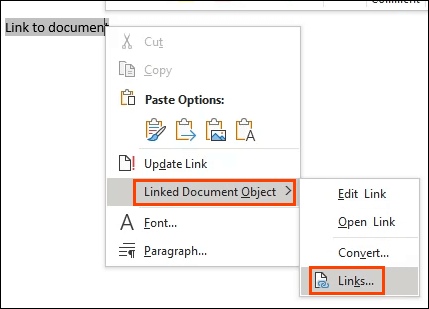
- W oknie Łącza wybierz Zmień źródło . Otworzy się okno wyboru dokumentu. Wybierz uszkodzony dokument Word i otwórz go.
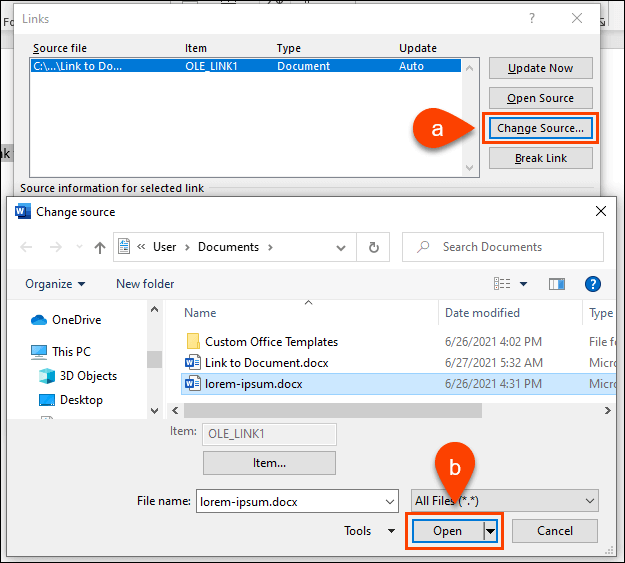
Wróć do okna Łącza, upewnij się, że plik źródłowy: pokazuje ścieżkę do uszkodzonego dokumentu Word, który właśnie wybraliśmy. Wybierz OK , aby kontynuować.

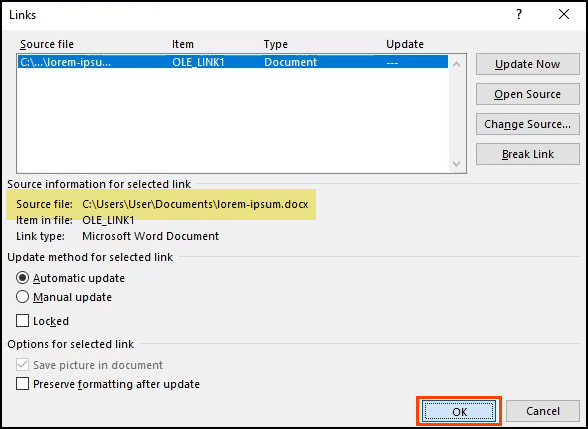
- Jeśli to zadziała, zobaczymy cały tekst z uszkodzonego dokumentu. Zostanie podświetlony, ponieważ nadal jest linkiem. Kliknij tekst prawym przyciskiem myszy i wybierz Połączony obiekt dokumentu > Konwertuj . Otworzy się nowe okno.
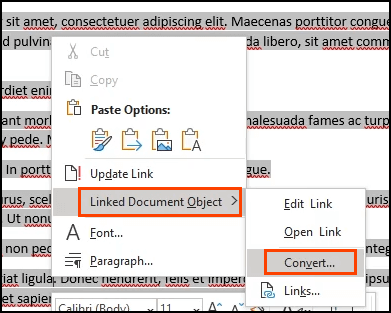
8. W oknie Konwertuj zaznaczony jest już Typ obiektu: Dokument Microsoft Word . Wybierz OK , aby dokonać konwersji.
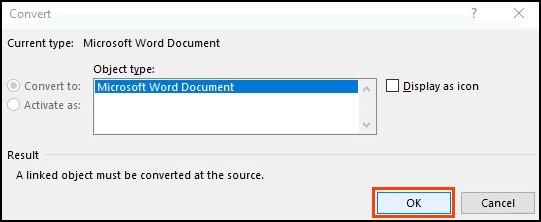
Teraz dokument będzie zwykłym tekstem, bez linków. Zapisz to, zanim znów zgubisz.
Programy do odzyskiwania usuniętego lub uszkodzonego dokumentu Word
A jeśli żaden z tych kroków nie zadziałał? A co, jeśli dokument Word zostanie po prostu usunięty, a nie w Koszu, bez jakiejkolwiek kopii zapasowej? Istnieje kilka programów, które mogą odzyskać usunięte lub uszkodzone dokumenty programu Word.
System Windows ma wbudowane narzędzia, takie jak ShadowCopy i Historia plików, do odzyskiwania usuniętych lub nieuszkodzonych wersji pliku. Dostępna jest również bezpłatna aplikacja Microsoft Windows File Recovery.
Funkcja Time Machine na Macu pomoże entuzjastom Apple, o ile mają włączoną automatyczną kopię zapasową. Jeśli te opcje nie działają, wypróbuj jedną z tych aplikacji.
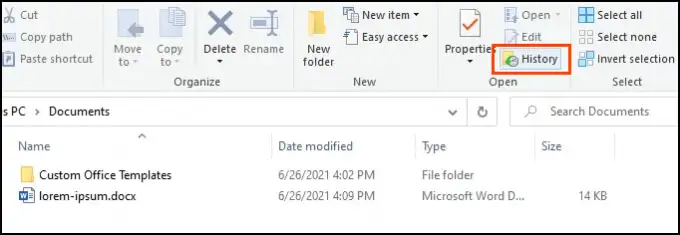
Pobraliśmy i przetestowaliśmy wszystkie poniższe aplikacje na tym samym uszkodzonym pliku, który był używany wcześniej. Pamiętaj, że żadne odzyskiwanie plików nie będzie działać za każdym razem. Twoje doświadczenia mogą być inne.
Wszystkie aplikacje zostały poddane analizatorowi plików VirusTotal. To internetowy skaner antywirusowy. Jeśli któryś z dostawców zabezpieczeń oznaczył plik jako zły, aplikacja nie została uwzględniona w naszych testach.
Naprawa dokumentów
System operacyjny : Windows
Cena : $80
Typ odzyskiwania : uszkodzone pliki Word
DocRepair może być używany w dokumentach Word od Word 2.0 aż do 2016, a także Word dla komputerów Mac. Niestety nie mieliśmy komputera Mac do przetestowania, więc nasza recenzja opiera się na wersji dla systemu Windows.
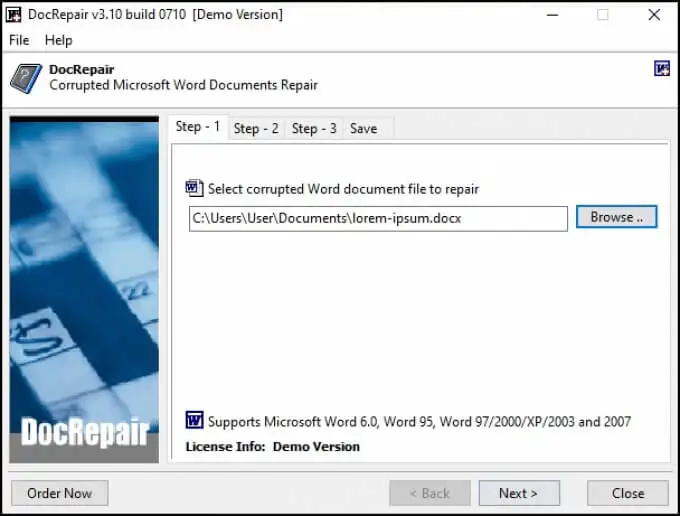
Czasami DocRepair odzyskiwał złożone formatowanie, ale w większości odzyskiwał tylko tekst. Poza tym była to aplikacja, która działała najbardziej konsekwentnie w naszych testach. Był też najprostszy.
DocRepair twierdzi również, że jest w stanie odzyskać pliki Worda utracone na uszkodzonych dyskach lub uszkodzonych sektorach dysku. Niestety nie mogliśmy tego przetestować. Poważnie, była to najlepsza aplikacja do odzyskiwania uszkodzonych plików programu Word w naszym teście.
Odzyskiwanie Wondershare
System operacyjny : Windows, Mac
Cena : od 80 USD miesięcznie do 170 USD dożywotnia licencja, bezpłatny okres próbny
Typ odzyskiwania : Usunięte pliki Word
Wynikiem wyszukiwania aplikacji do odzyskiwania programu Word będzie Wondershare Recoverit. Ich marketing określa go jako aplikację do odzyskiwania Worda, ale realistycznie jest to aplikacja do odzyskiwania plików, której prawdopodobnie użyjemy do przywrócenia dowolnego usuniętego pliku.
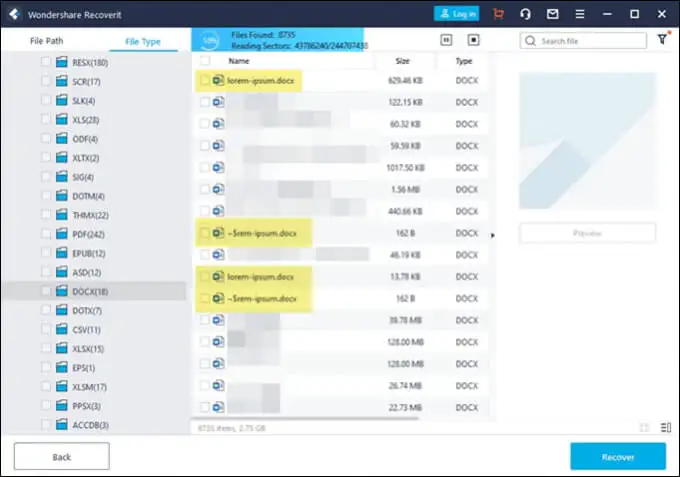
Ma opcję filtrowania, dzięki czemu skanowanie można zawęzić do typu pliku, takiego jak zdjęcie, wideo, dokument itp. Skróci to czas skanowania. Jednak nadal będzie wiele dokumentów do przejrzenia. Wondershare znalazł kilka wersji naszego pliku, które można było przywrócić, jak pokazuje podświetlenie.
Odzyskiwanie słów RS
System operacyjny : Windows
Cena : 40 USD/rok, bezpłatny okres próbny
Typ odzyskiwania : Usunięte pliki Word
Nazwa jest przyjemnie myląca, ponieważ RS Word Recovery nie tylko odzyskuje dokumenty Worda. Może również odzyskać pliki OpenOffice, PDF i zwykły tekst. RS Word Recovery to tak naprawdę program do odzyskiwania usuniętych plików, który może przefiltrować do typu dokumentu.
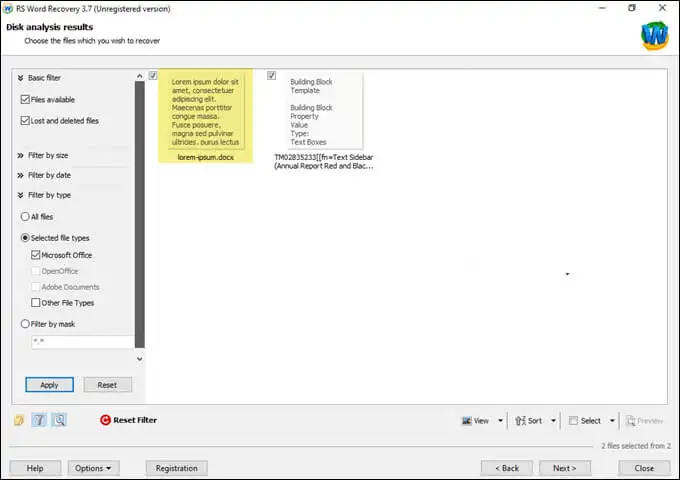
W rzeczywistości nie naprawi uszkodzonego pliku, ale może znaleźć poprzednią wersję pliku, której nie można znaleźć w inny sposób. Działa również na dyskach lokalnych i wymiennych. Podświetlenie wskazuje, że znaleziono wersję naszego pliku testowego.
Naprawa słów DataNumen
System operacyjny : Windows, Mac
Cena : 89,95, bezpłatny okres próbny
Typ odzyskiwania : Usunięte lub uszkodzone pliki Word
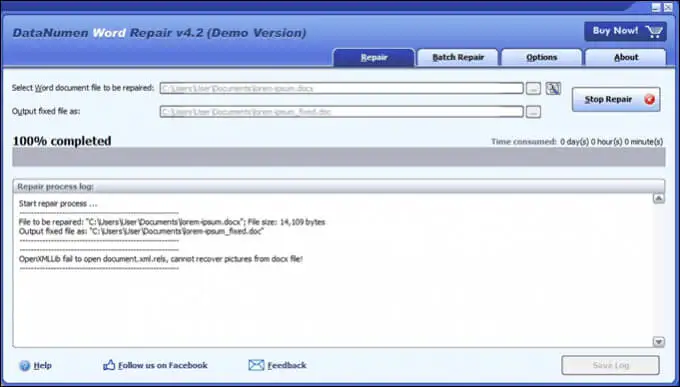
DataNumen Word Repair twierdzi, że odzyskuje dokumenty Worda dla systemu Windows lub Mac. Może odzyskać niezapisane, usunięte lub uszkodzone pliki programu Word. Formatowanie dokumentu ma również pozostać nienaruszone, w tym; tabele, obrazy, listy, łącza i zakładki. Niezależnie od tego, czy plik znajduje się na dysku lokalnym, czy wymiennym, można użyć narzędzia DataNumen Word Repair. Nasz test nie odzyskał pliku.
Gwiezdna naprawa dla programu Word
System operacyjny : Windows
Cena : od 80 USD miesięcznie do 170 USD dożywotnia licencja, bezpłatny okres próbny
Typ odzyskiwania : uszkodzone pliki Word
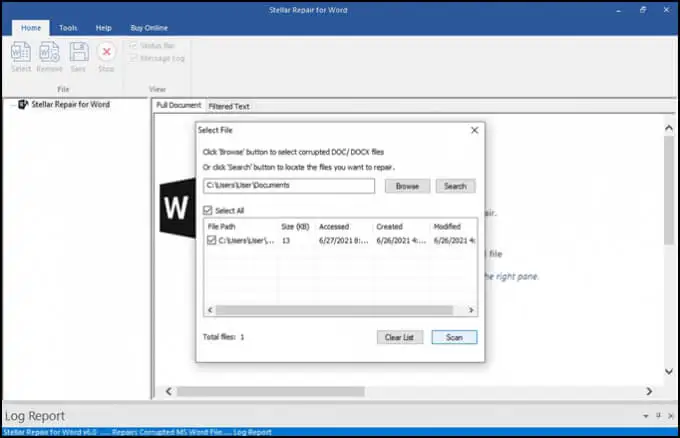
Ten jest przeznaczony specjalnie do naprawy plików Word. Jeśli lokalizacja pliku jest nieznana, naprawa programu Word wyszuka go. Po znalezieniu Repair for Word może wyświetlić podgląd dokumentu jako pełnego dokumentu, przefiltrowanego tekstu z formatowaniem lub surowego tekstu bez formatowania. Stamtąd może wykonać prostą naprawę drobnego uszkodzenia lub całkowite wyleczenie. To nie zadziałało na naszym pliku testowym.
Łatwe odzyskiwanie słów
System operacyjny : Windows
Cena : licencja osobista 60 USD, licencja biznesowa 100 USD
Typ odzyskiwania : Usunięte lub uszkodzone pliki Word
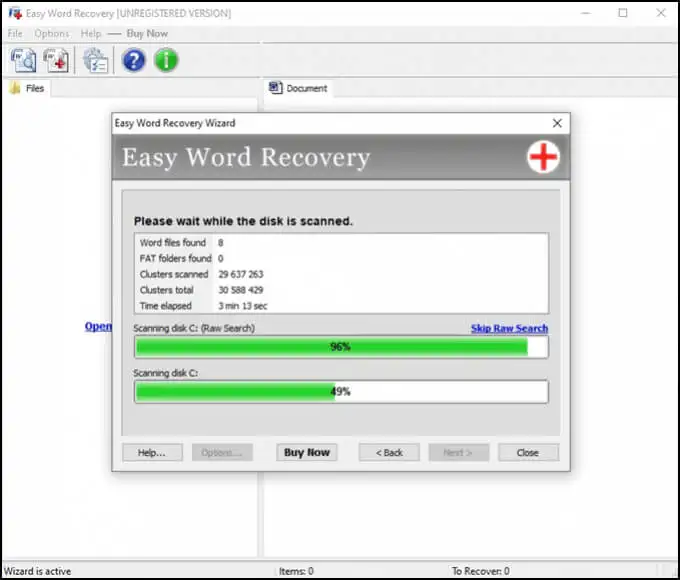
Easy Word Recovery firmy Munsoft to starsza aplikacja o wyglądzie i działaniu. Ale jeśli to działa, czy to ma znaczenie? Easy Word Recovery może odzyskać dane z pliku Word, a także przeszukiwać dyski pod kątem wszystkich plików Word w przypadku ich zgubienia lub usunięcia. Po znalezieniu lub odzyskaniu pliku Word wyświetla również podgląd. Nasz plik testowy nie został odzyskany.
Nadal nie możesz odzyskać pliku Word?
Jeśli wypróbowałeś wszystkie opcje wbudowane w narzędzia do odzyskiwania programu Word, Windows lub Mac i kilka wymienionych aplikacji, może zostać tylko jedna rzecz do zrobienia. Urządzenie można zabrać do specjalisty ds. odzyskiwania danych, ale będzie to kosztować znacznie ponad 1000 USD. Może jednak dokument jest dla ciebie tyle wart.
Czy udało Ci się uratować plik Worda dzięki naszym wskazówkom lub aplikacjom? Masz inne wskazówki lub ulubioną aplikację do odzyskiwania programu Word? Chcielibyśmy o tym usłyszeć.
